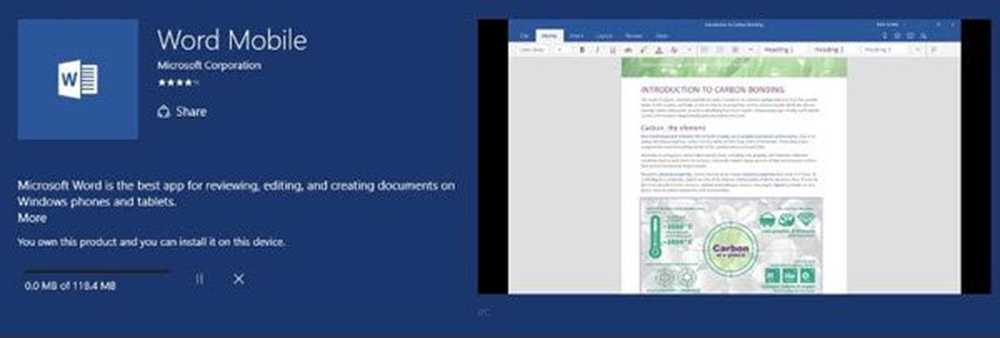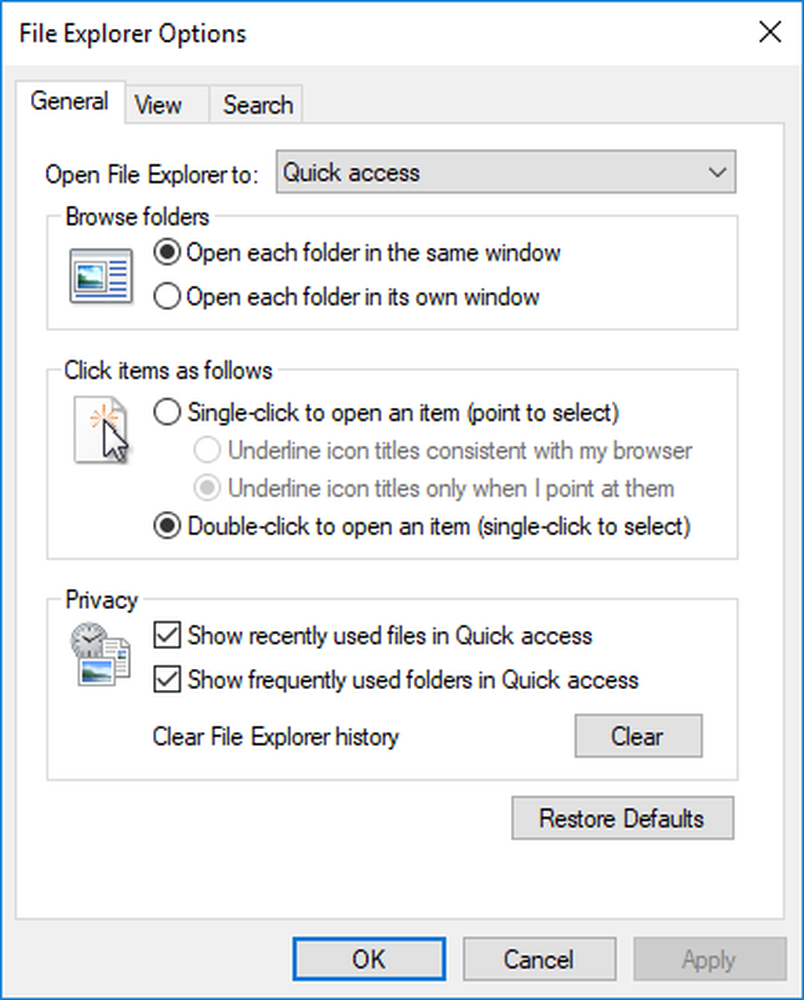Windows 10-musen ruller automatisk opp eller ned
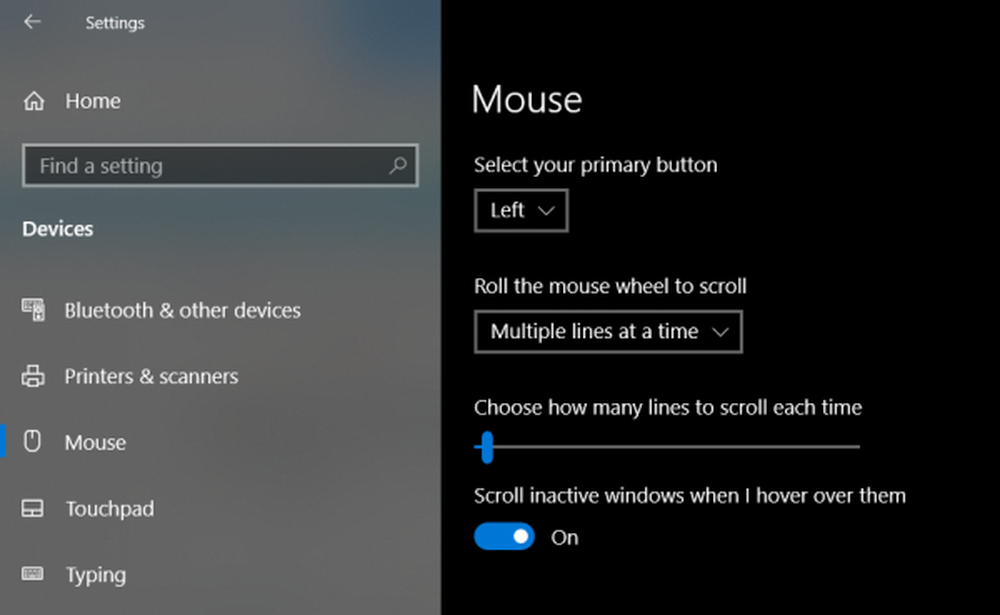
For å øke brukerproduktiviteten implementerer Microsoft en rekke små funksjoner som gjør en forskjell i brukerens samlede erfaring og produktivitet. Men noen ganger blir disse funksjonene fanget med problemer og resulterer i datamaskinens unormale funksjon. En slik funksjon er hvor museskrollingen foregår automatisk uten noen brukerintervensjon. Dette kan være frustrerende, og hvis denne feilen finner sted flere ganger, kan det også gjøre datamaskinen ubrukelig. I dag vil vi sjekke ut hvordan du kan fikse dette automatisk rulleproblemet på en Windows 10-datamaskin.
Musen ruller automatisk opp eller ned
Det er tre ting du må ta en titt på:
- Bytt riktig musinnstilling.
- Avinstaller nylig installerte Windows-oppdateringer.
- Bruk Systemgjenoppretting.
1] Bytt riktig mus 10-innstilling
Prøv å trykke på WINKEY + I combo for å starte Innstillinger App.
Naviger nå til Enheter> Mus.

Endelig, skift den Rull inaktive vinduer når jeg svinger over dem innstillingen til Av.
Start datamaskinen på nytt og kontroller om det har løst dine problemer.
2] Avinstaller nylig installerte Windows-oppdateringer
For å avinstallere Windows-oppdateringer, er den beste måten å gjøre det, i sikkermodus. Det kan være sjanser for at nylig installerte oppdateringer kan ha ødelagt datamaskinens programvare. For å fikse problemet først, kan du først starte med å starte opp i sikker modus, og prøv å trykke på WINKEY + I combo for å starte Innstillinger App.
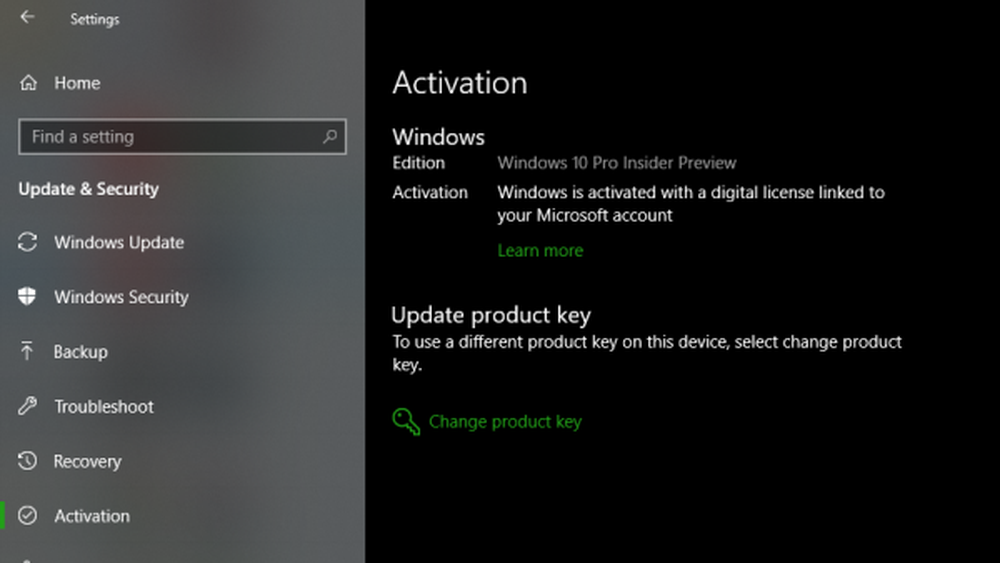
Klikk nå på Oppdatering og sikkerhet.
Fra menyen til venstre på menyen, velg Windows-oppdatering.
Og deretter i kolonnen til høyre, velg Se installert oppdateringshistorikk.
Klikk deretter på Avinstaller oppdateringer.
Nå åpnes et vindu som viser listen over alle installerte oppdateringene på datamaskinen din. Deretter kan du velge oppdateringen du vil avinstallere og klikke på Avinstaller knappen nederst til høyre i vinduet.
3] Bruk Systemgjenoppretting
Start med å trykke på WINKEY + R-kombinasjonen for å starte Løpe nytte. Skriv inn nå sysdm.cpl og treffer Tast inn.
Nå velger du kategorien som er merket som Systembeskyttelse og velg deretter Systemgjenoppretting knapp.

Det åpner nå et nytt vindu hvor du må velge ønsket Systemgjenopprettingspunkt.
Etter å ha valgt ønsket Systemgjenopprettingspunkt, følg instruksjonene på skjermen for å fullføre prosessen.
Nå Reboot datamaskinen din og kontroller om denne metoden var i stand til å løse problemet ditt.
Noe er sikkert å hjelpe!